Konfigurere formularhændelseshandlere i modelbaserede apps
Formularhændelseshandlere til Power Apps-formularer kan konfigureres for følgende områder i en formular:
| Element | Hændelse | Beskrivelse |
|---|---|---|
| Formular | OnLoad |
Sker, når formularen indlæses. |
OnSave |
Sker, når dataene gemmes. | |
| Tab | TabStateChange |
Sker, når fanen udvides eller skjules. |
| Kolonne | OnChange |
Sker, når data i kolonnen ændres, og kontrolelementet mister fokus. |
| IFRAME | OnReadyStateComplete |
Sker, når indholdet af en IFRAME indlæses. |
En hændelseshandler består af en reference til en JavaScript-webressource og en funktion, der er defineret i den pågældende webressource, som afvikles, når hændelsen sker. Der kan være konfigureret op til 50 separate hændelseshandlere for hvert element.
Vigtigt
Hvis en hændelseshandler konfigureres forkert, kan det medføre scriptfejl, der kan betyde, at formularen ikke indlæses eller ikke fungerer korrekt. Hvis du ikke er den, der har udviklet scriptet, skal du sørge for, at du helt præcis forstår, hvilke konfigurationsindstillinger scriptet kræver.
Undlad at konfigurere en scripthændelseshandler ved hjælp af et bibliotek, der ikke kommer fra en kilde, du har tillid til. Scripts kan bruges til at udføre en handling, som en bruger kan udføre, og et script, der er dårligt skrevet, kan ødelægge ydelsen af en formular i betydeligt omfang.
Når du har konfigureret en hændelseshandler, skal du altid teste, om den virker korrekt.
Konfigurere en hændelseshandler
I følgende procedure beskrives, hvordan du kan konfigurere en hændelseshandler for en formular. Brug lignende trin til at konfigurere en hændelseshandler til en fane, en kolonne eller en IFrame.
Log på Power Apps, åbn den ønskede tabel, og åbn derefter formularen i den formulardesigner, hvor du vil konfigurere en hændelseshandler.
Afhængigt af bibliotekstilstanden skal du vælge mellem følgende:
- Hvis det bibliotek, der indeholder den funktion, du vil angive som hændelseshandler, allerede er tilgængeligt, skal du vælge fanen Hændelser i egenskabsruden til højre under Kontoets hovedformular og derefter gå til trin 3.
- Hvis det bibliotek, der indeholder den ønskede funktion, ikke allerede er tilgængeligt, skal du vælge Formularbiblioteker i venstre navigationsrude og derefter vælge Tilføj bibliotek:
- På siden Tilføj JavaScript-bibliotek skal du vælge Ny.
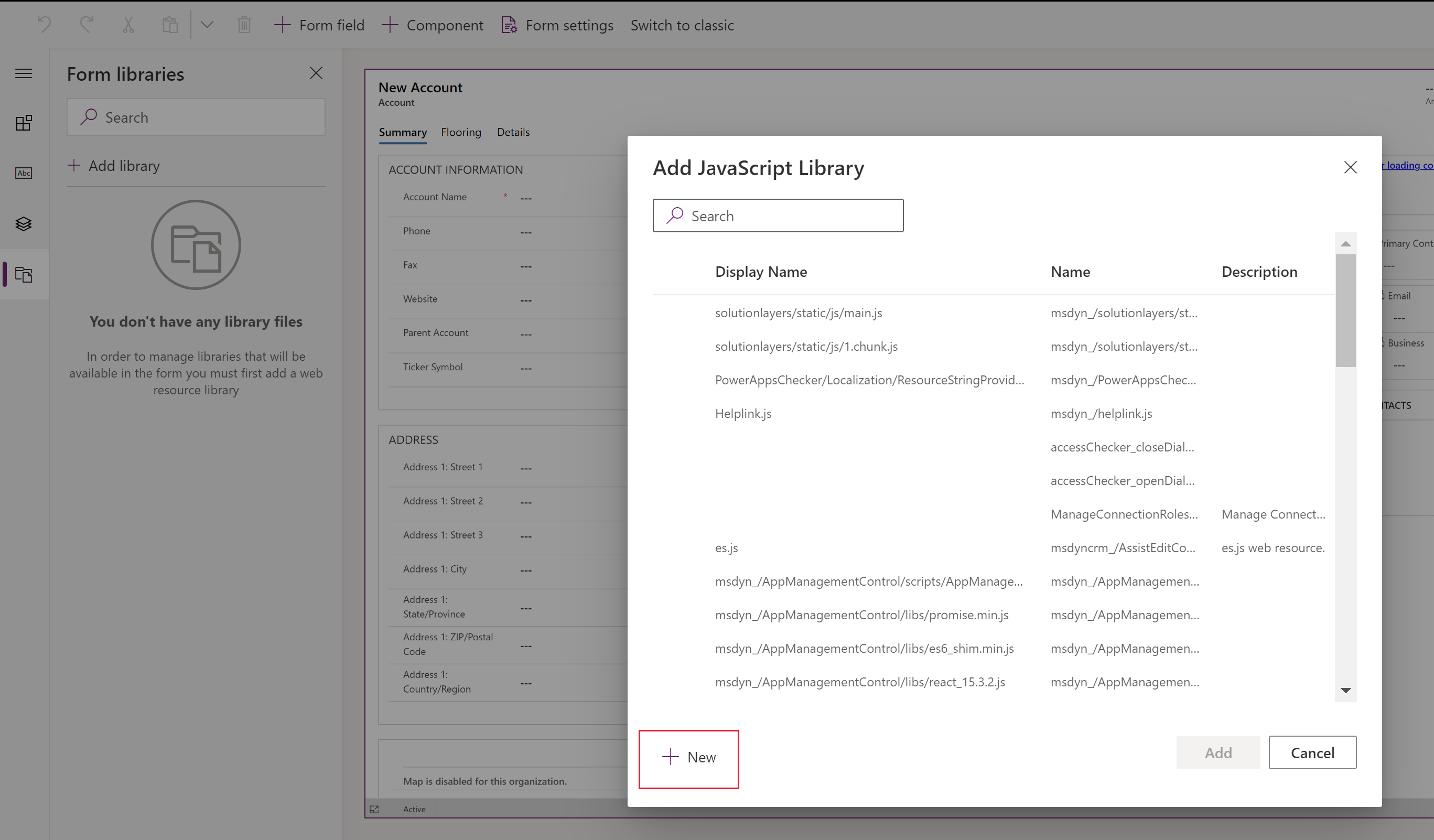
- Under den nye browserfane skal du fuldføre egenskaberne for at oprette JScript-webressourcen, vælge Gem og derefter vælge Udgiv. Flere oplysninger: Oprette en JavaScript-webressource
- Luk fanen i browseren, og gå tilbage til listen Tilføj JavaScript-bibliotek.
- Vælg JavaScript-webressourcen på listen, vælg Tilføj, og vælg derefter fanen Hændelser.
Bemærk
Du skal muligvis vælge Annuller og derefter vælge Tilføj bibliotek for at opdatere listen.
- På siden Tilføj JavaScript-bibliotek skal du vælge Ny.
Vælg Hændelseshandler under fanen Hændelser, angiv følgende oplysninger for at konfigurere formularhændelsen, og vælg derefter Udført:
Hændelsestype:
- Ved lagring: Når en post gemmes, efter at et formularfelt er ændret.
- Ved indlæsning: Når formularen åbnes.
Bibliotek: JavaScript-webressourcen.
Funktion:: Navnet på den funktion i JavaScript-webressourcen, der skal køres for hændelsen.
Aktiveret: Hændelseshandleren er aktiveret som standard. Fjern markeringen i afkrydsningsfeltet Aktiveret, hvis du ikke vil aktivere denne hændelse.
Overfør konteksten for udførelse som første parameter: Nogle funktioner kræver, at en udførelseskontekst overføres til funktionen. Markér Overfør konteksten for udførelse som første parameter, hvis det er nødvendigt.
Kommasepareret liste over parametre, der overføres til funktionen: Nogle funktioner kan acceptere et sæt parametre for at styre funktionsmåden for en funktion. Hvis disse er påkrævet, skal du angive dem i Kommasepareret liste over parametre, der overføres til funktionen.
Afhængigheder af tabelkolonner: For hændelser af typen Ved lagring skal du vælge de kolonner, hvor hændelsen skal udløses, når en post er gemt.
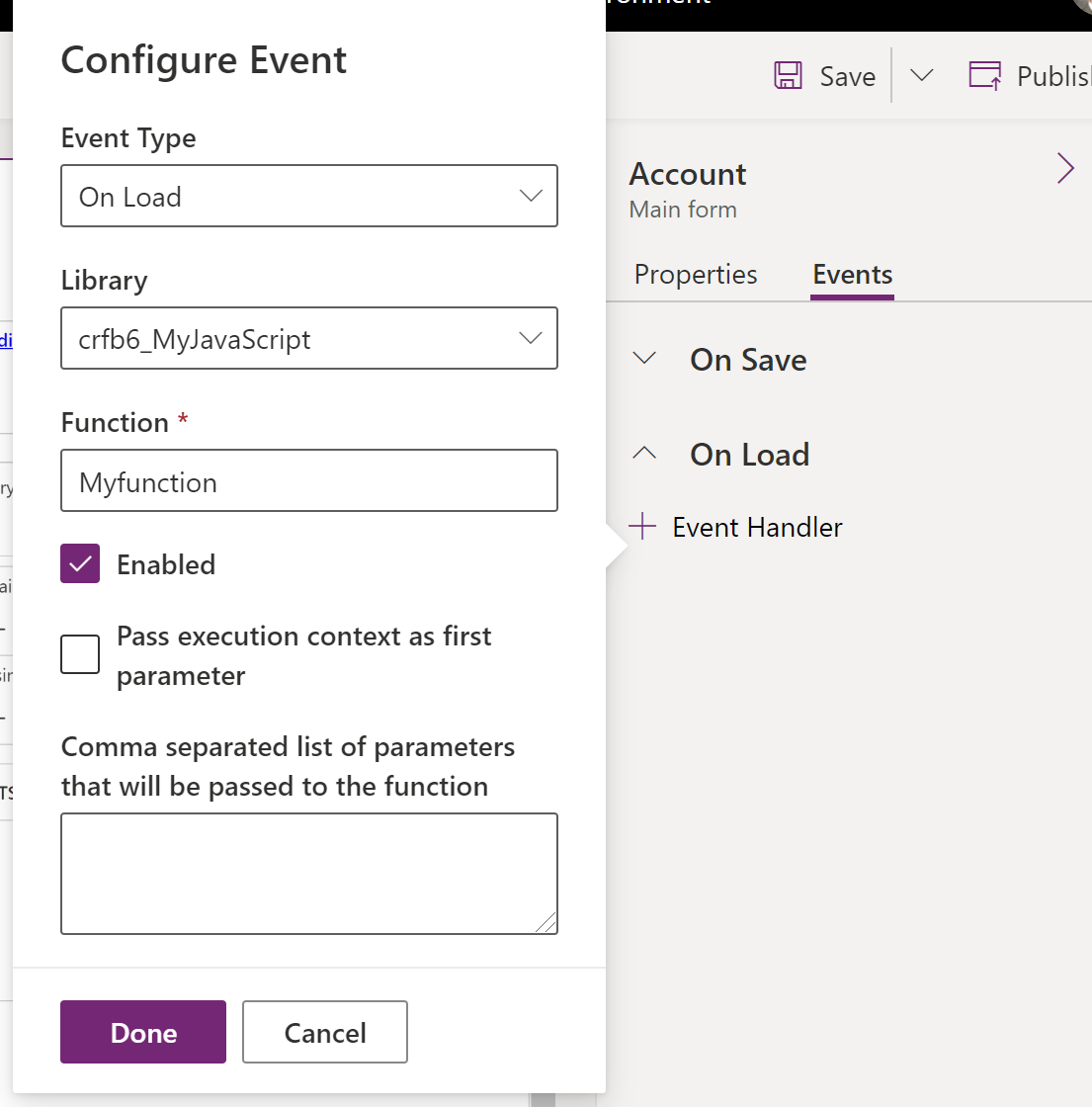
Gem og udgiv derefter formularen.
Konfigurere en hændelseshandler ved hjælp af den klassiske oplevelse
I den klassiske formulareditor skal du vælge elementet med den hændelse, du vil konfigurere en handler for.
Under Fanen Startside i gruppen i Rediger skal du vælge Skift egenskaber eller blot dobbeltklikke på elementet.
I dialogboksen for elementegenskaber skal du vælge fanen Hændelser.
Udvid området Formularbiblioteker. Hvis det bibliotek, der indeholder den funktion, du vil angive som hændelseshandleren, ikke allerede vises, kan du tilføje biblioteket.
Sådan føjer du et formularbibliotek til en hændelseshandler:
I sektionen Formularbiblioteker i Hændelsesliste skal du vælge Tilføj.
Find JavaScript-webressourcen på listen over tilgængelige webressourcer. Vælg den, og vælg derefter Tilføj.
Hvis den JavaScript-webressource, du skal bruge, ikke findes, skal du vælge Ny for at åbne en ny formularwebressource og oprette en.
Hvis du vil oprette en JavaScript-webressource, skal du se Oprette en JavaScript-webressource.
Den webressource, du har oprettet, kan nu vælges i dialogboksen Opslagsrække. Vælg Tilføj for at lukke dialogboksen.
I sektionen Hændelseshandlere skal du vælge den hændelse, for hvilken du vil angive en hændelseshandler.
Vælg Tilføj for at åbne dialogboksen Egenskaber for handler.
Under fanen Detaljer skal du vælge det rette bibliotek og skrive navnet på den funktion, der skal køres for begivenheden.
Hændelseshandleren er aktiveret som standard. Fjern markeringen i afkrydsningsfeltet Aktiveret, hvis du ikke vil aktivere denne hændelse.
Visse funktioner kræver, at der overføres en eksekveringskontekst til funktionen. Markér Overfør konteksten for udførelse som første parameter, hvis det er nødvendigt.
Visse funktioner kan acceptere et sæt parametre til at styre funktionsmåden af en funktion. Hvis disse er påkrævet, skal du angive dem i Kommasepareret liste over parametre, der overføres til funktionen.
Under fanen Afhængigheder skal du tilføje de kolonner, som scriptet afhænger af, i området Afhængige kolonner.
Vælg OK for at lukke dialogen Egenskaber for handler.
Når hændelshandleren er angivet, skal du blot justere den rækkefølge, i hvilken funktionen eksekveres i forhold til andre funktioner, ved at bruge de grønne pile til at flytte den op eller ned.
Vælg OK for at lukke dialogen for elementegenskaber.
Vælg Gem for at gemme dine ændringer. Vælg Udgiv for at udgive formularen.
Bemærk
Du kan bruge brugergrænsefladen til at ændre den rækkefølge, som scriptene indlæses i, ved hjælp af de grønne op- og ned-pile, men scriptene indlæses faktisk ikke sekventielt.
Oprette en javascript-webressource
Angiv følgende egenskaber i webressourceformularen:
Egenskab Værdi Navn Krævet. Skriv navnet på webressourcen. Vist navn Krævet. Skriv navnet, der skal vises på listen over webressourcer. Beskrivelse Valgfrit. Angiv en beskrivelse af webressourcen. Skriv Krævet. Vælg Script (JScript). Sprog Valgfrit. Vælg et af de tilgængelige sprog for din organisation. Hvis du har fået tildelt et script, anbefaler vi på det kraftigste, at du bruger knappen Gennemse til at finde filen og overføre den.
Ellers kan du vælge knappen Teksteditor og indsætte eller skrive indholdet af scriptet i dialogboksen Rediger indhold.
Bemærk
Da denne enkle teksteditor ikke indeholder nogen funktioner til at kontrollere, om scriptet er korrekt, skal du generelt altid forsøge at bruge et separat program som f.eks. Visual Studio til at redigere scripts og derefter overføre dem.
- Vælg Gem, og luk siden med webressourcen.
Næste trin
Gennemgang: Skriv dit første klientscript
Bruge hovedformularen og dens komponenter
Bemærk
Kan du fortælle os om dine sprogpræferencer for dokumentation? Tag en kort undersøgelse. (bemærk, at denne undersøgelse er på engelsk)
Undersøgelsen tager ca. syv minutter. Der indsamles ingen personlige data (erklæring om beskyttelse af personlige oplysninger).